u盘数据恢复大师软件怎么用
- 分类:U盘教程 回答于: 2022年06月22日 11:00:43
简介:如果u盘出现了故障问题导致无法被识别使用,里面还有重要数据,那么要怎么恢复u盘数据呢?我们可以考虑用u盘数据恢复大师恢复,恢复成功率比较高,下面小编就教下大家u盘数据恢复大师怎么用。
工具/原料
系统版本:windows7系统
品牌型号:华硕笔记本
软件版本:u盘数据恢复大师v4.8.0
方法:u盘数据恢复大师怎么用
1、打开下载好的U盘数据恢复大师,u盘插入电脑,选择“U盘/存储卡”后点击下一步。
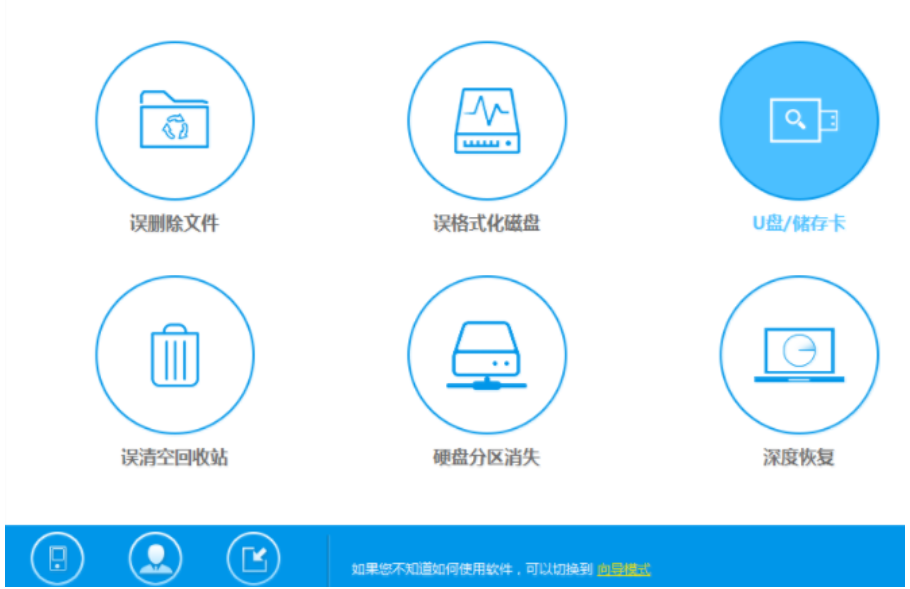
2、选择u盘,点击下一步。
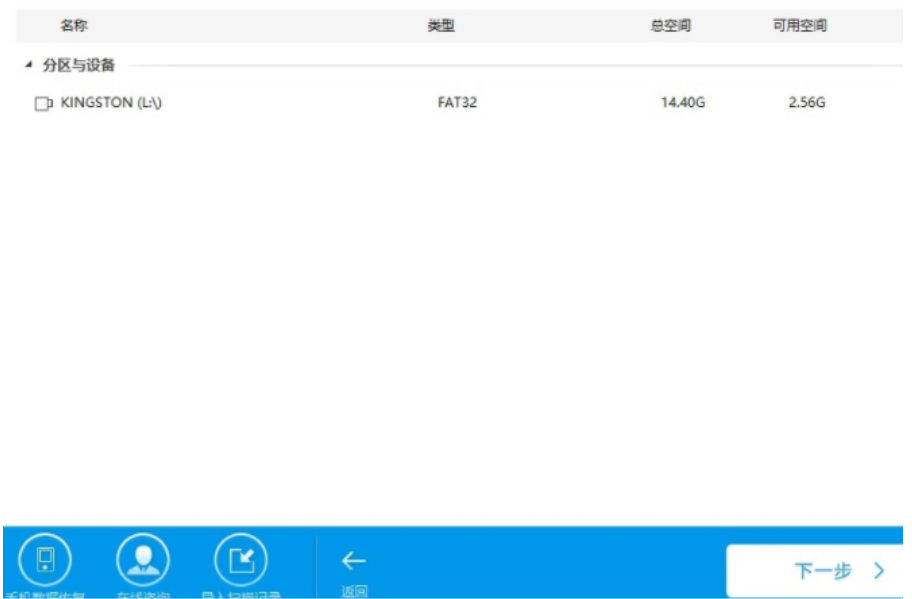
3、选择需要恢复的数据类型,点击下一步。

4、软件会自动扫描,之后会出现需要恢复的文件列表,选择需要恢复的文件,点击恢复就好啦。
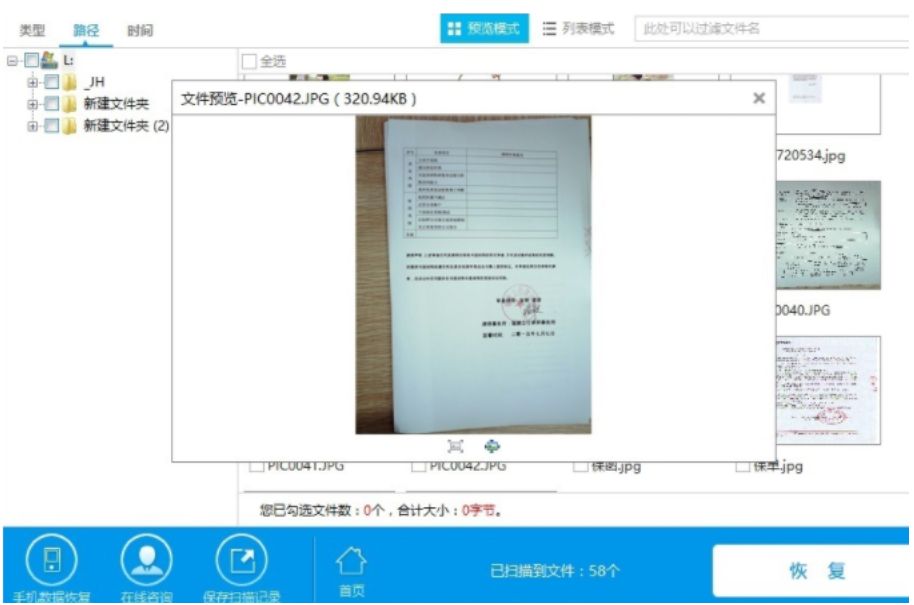
总结:打开下载好的U盘数据恢复大师,u盘插入电脑,选择“U盘/存储卡”。选择u盘,选择需要恢复的数据类型,软件会自动扫描,之后会出现需要恢复的文件列表,选择需要恢复的文件,点击恢复就好啦。
 有用
26
有用
26


 小白系统
小白系统


 1000
1000 1000
1000 1000
1000 1000
1000 1000
1000 1000
1000 1000
1000 1000
1000 1000
1000 1000
1000猜您喜欢
- u盘装系统教程分享2022/08/20
- 详解笔记本显卡故障症状是什么..2021/04/30
- 复制文件到u盘提示文件过大怎么解决的..2022/04/21
- 一键u盘装xp系统,小编教你如何使用U盘..2017/12/08
- u盘格式化恢复,小编教你如何简单修复U..2017/12/14
- u盘重装系统xp教程2022/10/22
相关推荐
- 小编详解主板bios怎么恢复出厂设置..2019/01/23
- 使用u盘怎样重装系统win72023/03/21
- 大白菜超级u盘启动制作工具怎么使用..2023/01/18
- 360u盘数据恢复工具怎么使用..2023/02/14
- u盘装系统win7_小编教你最新方法..2017/11/16
- 电脑店u盘启动盘制作工具的制作教程..2021/07/01

















